Etapele Editare
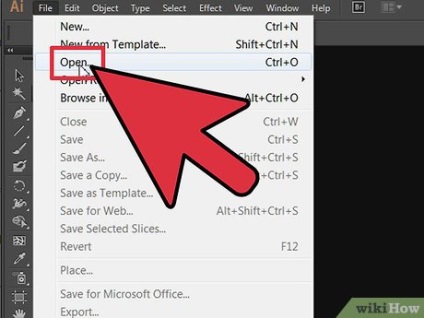
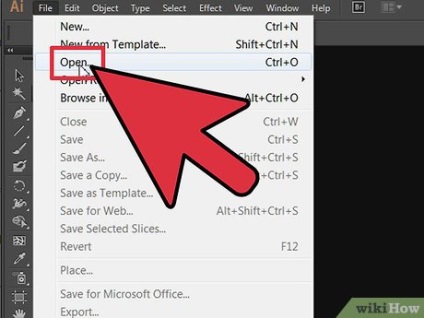
Deschideți un document existent sau nou în Adobe Illustrator. Utilizați opțiunea "Inserare" din meniul "Fișier" pentru a importa obiectul sau pentru a crea unul nou utilizând instrumentul "Formă" sau "Dreptunghi".
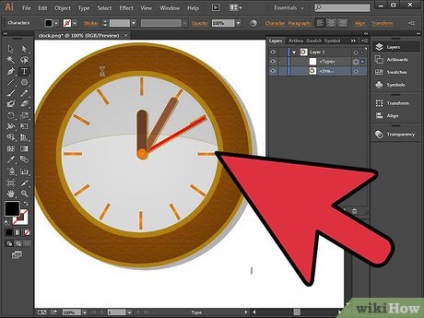
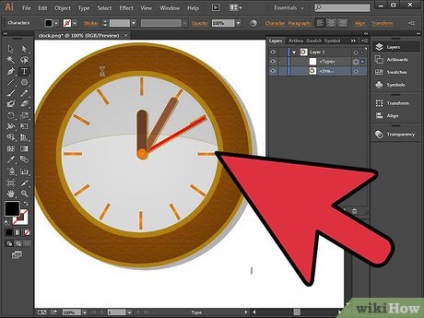
Modificați culoarea, marginea, dimensiunea sau stilul utilizând instrumentele de pe panoul corespunzător. Faceți clic pe obiectele create. Înainte de a începe deformarea obiectului, asigurați-vă că ați selectat stratul corect din panoul straturilor.
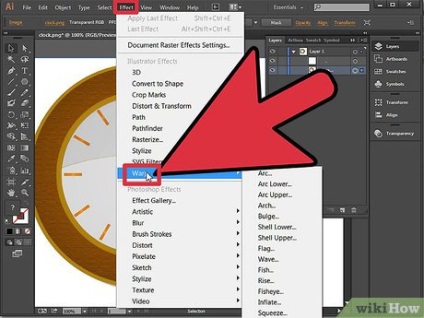
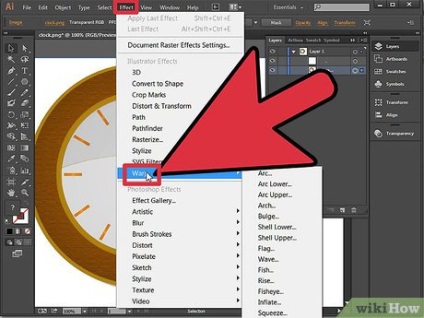
Trageți cursorul în meniul de efecte din bara orizontală superioară. Găsiți cuvântul "Warp" din meniul "Illustrator Effects". Mutați cursorul în cuvânt și așteptați până când meniul drop-down apare în partea dreaptă.
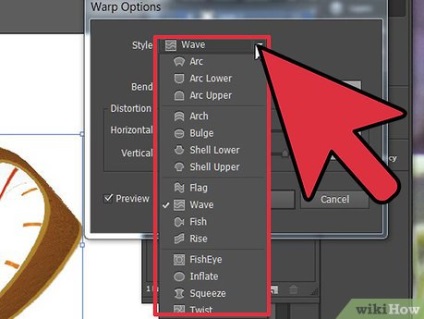
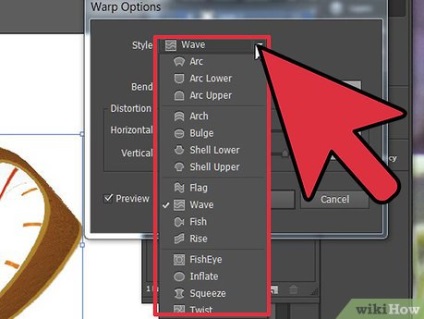
Determinați ce efect doriți să utilizați. De exemplu, vă puteți deforma obiectul într-un val, în spirală, în arc sau într-o serie de alte forme. Selectați efectul de deformare dorit.
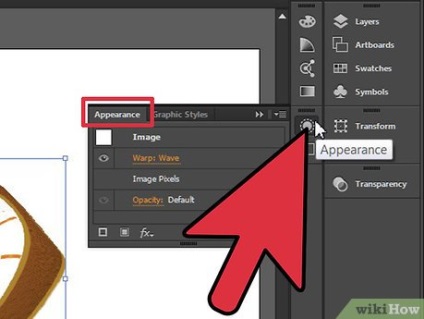
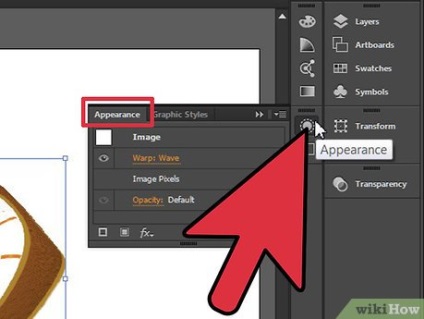
Accesați meniul "Fereastră" din bara orizontală superioară. Derulați în jos și faceți clic pe "Aspect". În partea dreaptă apare panoul Gage cu o listă a efectelor de deformare implicate.
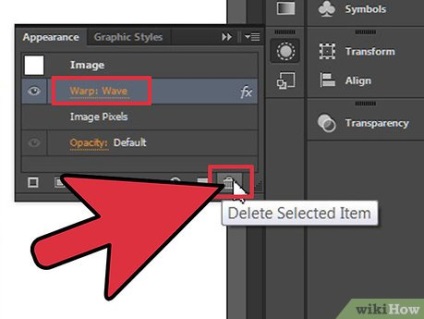
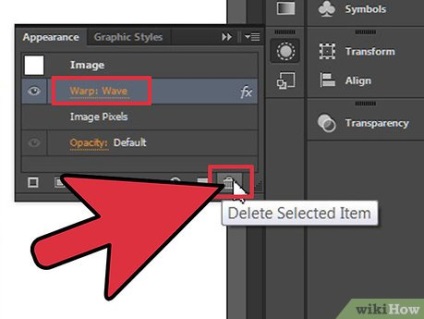
Alegeți un alt efect de deformare. Va apărea pe panoul Wipe. Puteți elimina orice deformare dând clic pe ea pe panoul Ștergeți și făcând clic pe coșul de gunoi mic din colțul din dreapta jos al panoului.
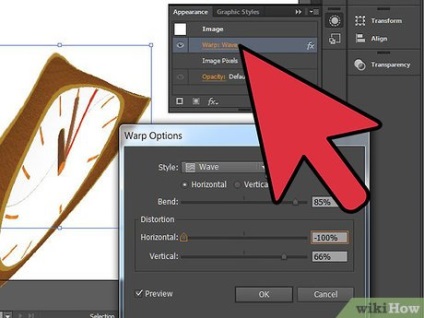
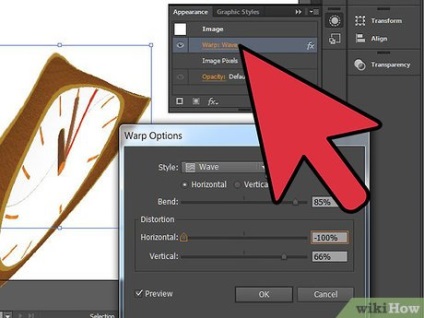
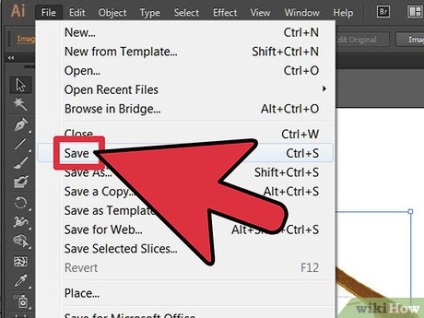
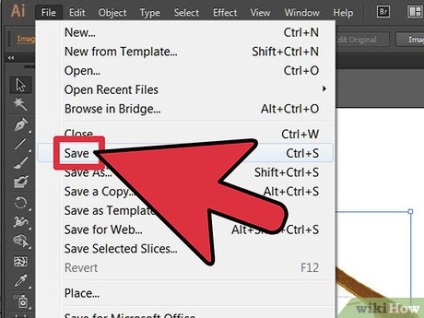
Salvați documentul de îndată ce găsiți efectul de deformare dorit pentru obiectul dvs. în Illustrator. Puteți să o modificați oricând din panoul Aspect.
Sfaturi și trucuri
- În alte versiuni ale Illustratorului, puteți deforma obiectele manual utilizând instrumentul Free Transform. Selectați obiectul. Introduceți "Comandă" și litera "t" dacă utilizați un computer Apple sau tastați "Control" și litera "t" dacă computerul dvs. rulează Windows. Faceți clic dreapta pe obiect și selectați Deformare. Apoi, apare grila. Glisați și trageți obiectul liber cu mouse-ul.
- În altă versiune de Adobe Illustrator puteți găsi instrumentul "Deformare" în partea stângă a instrumentului "Free Conversion". Instrumentul "deformare" este folosit pentru a crea efecte, care în alte versiuni sunt numite "distorsiuni". Instrumentul Transformare liberă arată ca un dreptunghi traversat cu cursorul din colțul din stânga jos. Faceți clic pe obiect și selectați instrumentul "Warp" pentru a deforma obiectul folosind funcțiile de deformare presetate, cum ar fi "Vortex" sau "Fold".
Ce trebuie să faceți Editare
Articole adiționale
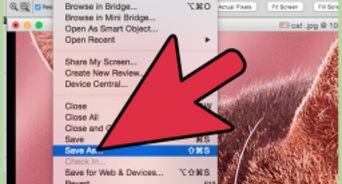
îmbunătăți calitatea imaginii în format JPG
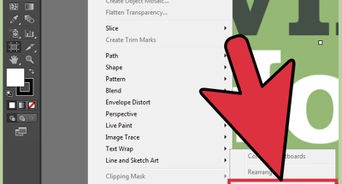
schimbați dimensiunea canvasului în Adobe Illustrator

creați fundal în Photoshop
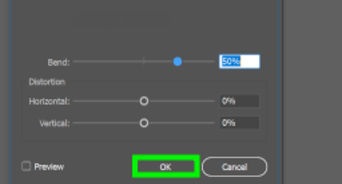
decupați imaginea în Illustrator
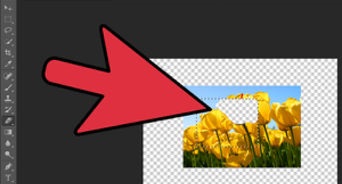
adăugați transparență în Photoshop
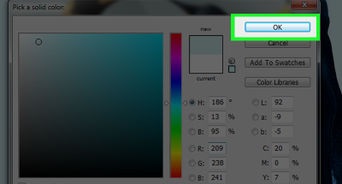
modificați culoarea de fundal în Photoshop
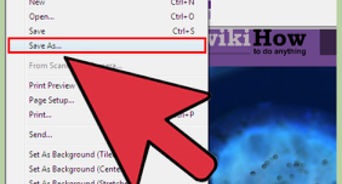
pentru a desena culori în MS Paint
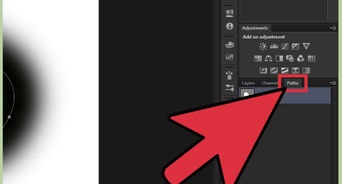
trageți o linie curbată în Photoshop
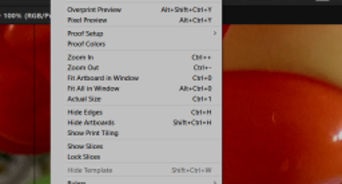
modificați culoarea de fundal din Adobe Illustrator
Articole similare
Trimiteți-le prietenilor: